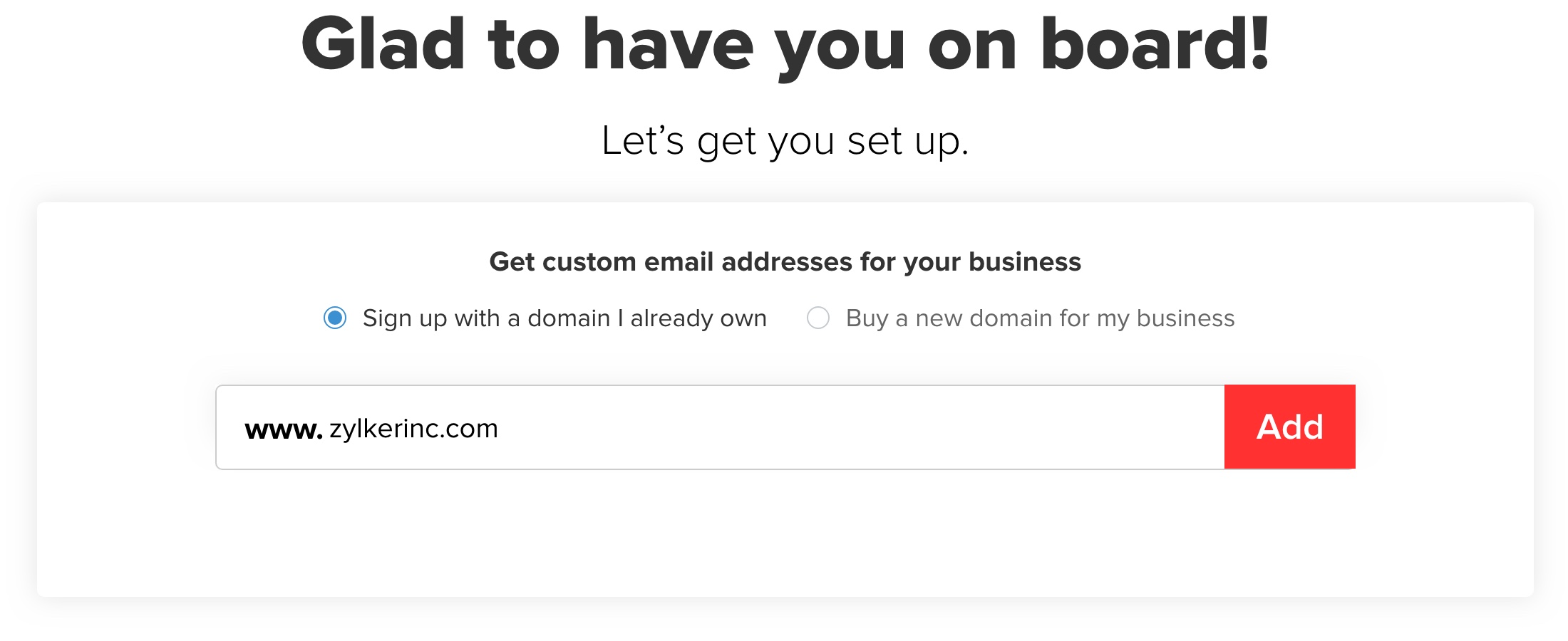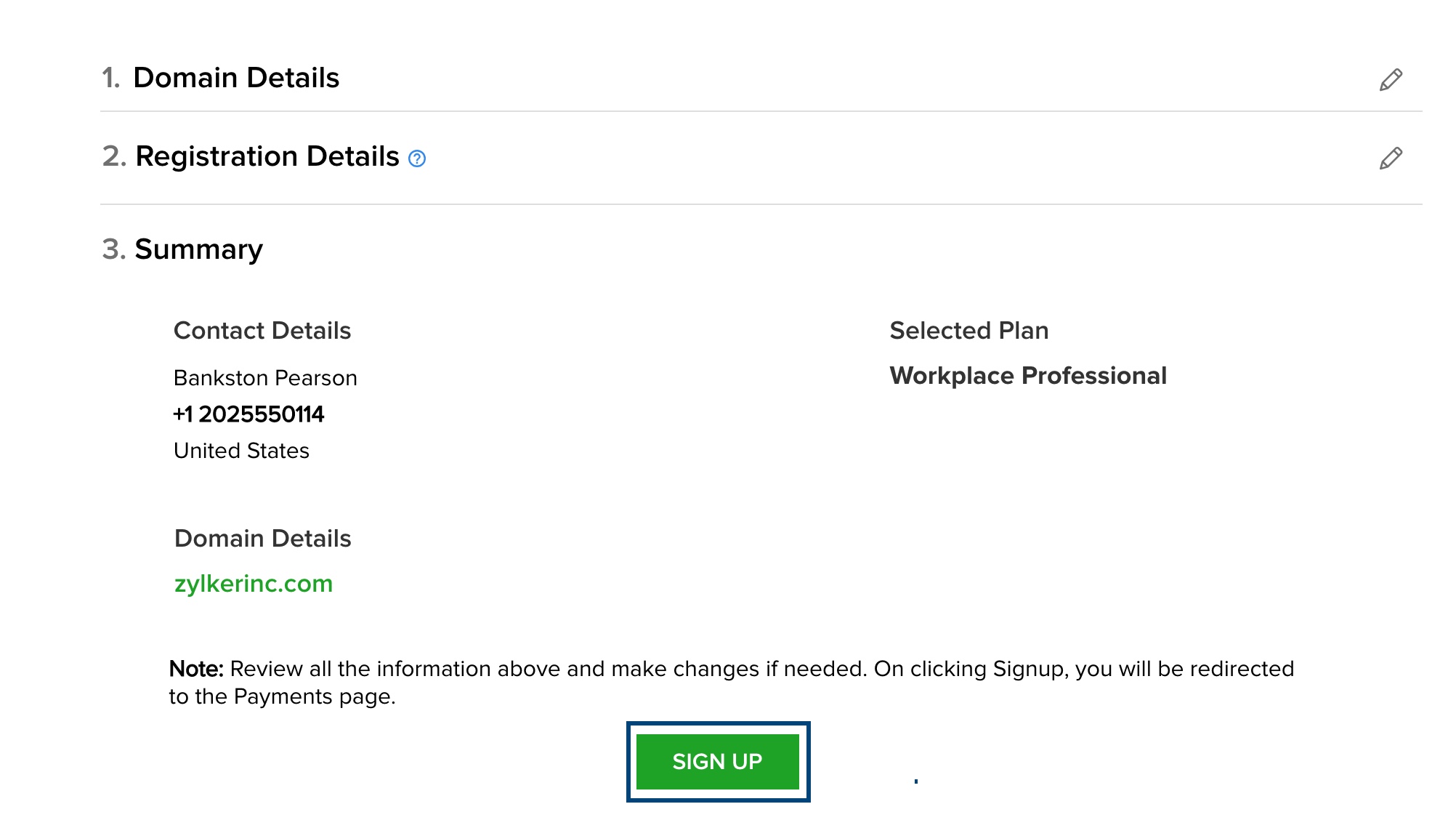Zoho Mail Suite - 自社ドメインのメール
メール、カレンダー、タスク、メモ
Zoho Mailは重要な管理機能を備えた、ビジネスに特化したメールサービスです。組織のメンバーと外部の連絡先との間のコミュニケーションのための優れた強力なツールで、しかも操作はかんたんです。Zoho Mailは、メール機能をはじめとする以下に記載する一連のアプリケーションのパッケージです。
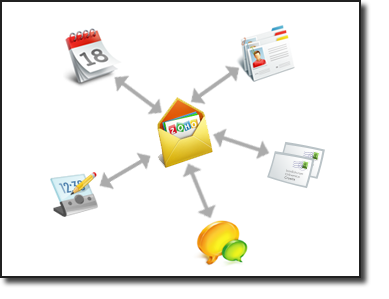
- カレンダー - 予定の作成、招待状、通知、グループの予定調整など。
- 連絡先 - 個人の連絡先、組織の連絡先、頻繁に使用する連絡先、チャットメンバーの管理など。
- タスク - タスクの作成、自分や他のチームメンバーへのリマインダー通知、グループタスクの管理、追跡、割り当てなど。
- メモ - 現在と将来に向けた参考資料用の、自分/グループのための小さな付箋メモ。
- チャット - メンバー/グループ内でのかんたんなメッセージのやり取りやコミュニケーション。
カスタムドメインベースのアカウント:
Zohoアカウントに未登録の場合は、Zoho Workplaceの料金またはZoho Mailの料金ページからプランを選択して開始できます。
すでに所有しているドメインで登録する:
- 関連するプランを選択したら、[所有するドメインで登録する]オプションをクリックします。
- 任意のドメイン名を入力して、[追加]をクリックします。
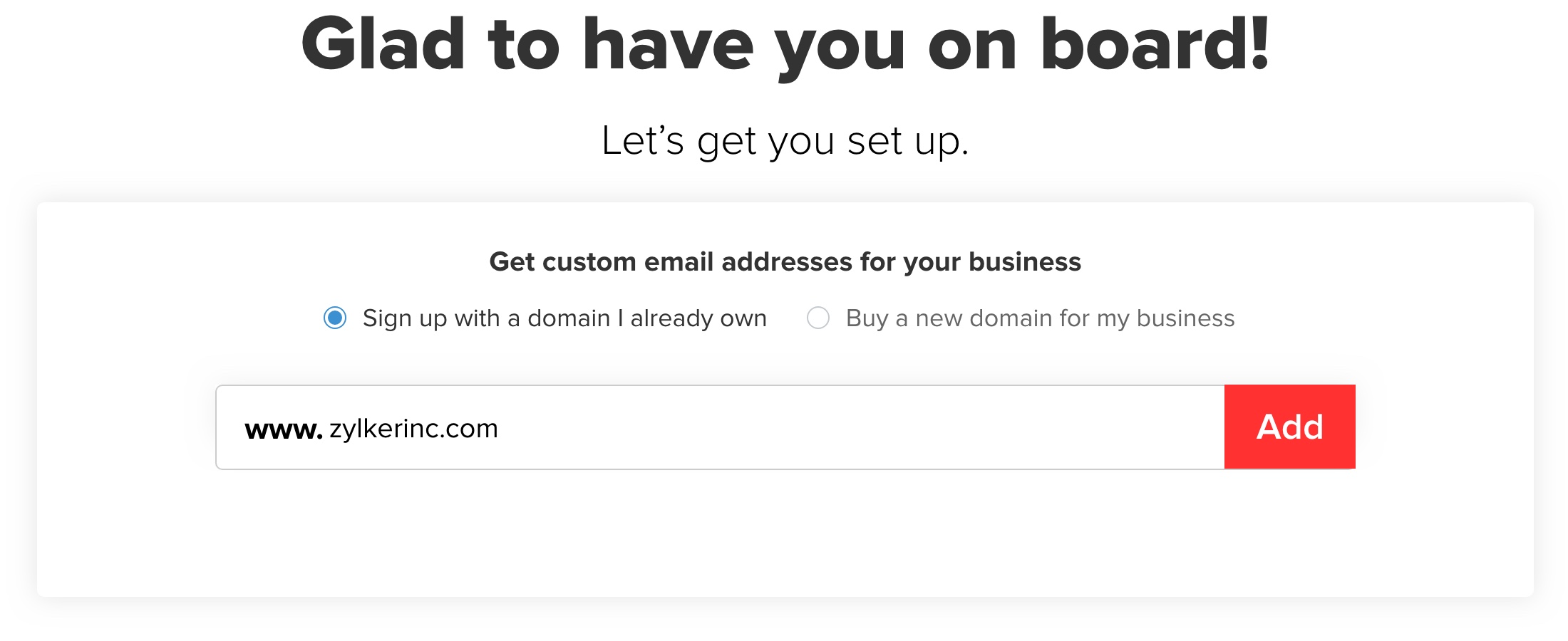
- 必要に応じて登録の詳細を入力し、[進める]をクリックします。

- 連絡先の詳細、選択したプラン、ドメイン詳細の概要が表示されます。
- すべての情報が正しいことを確認して、[登録]をクリックします。
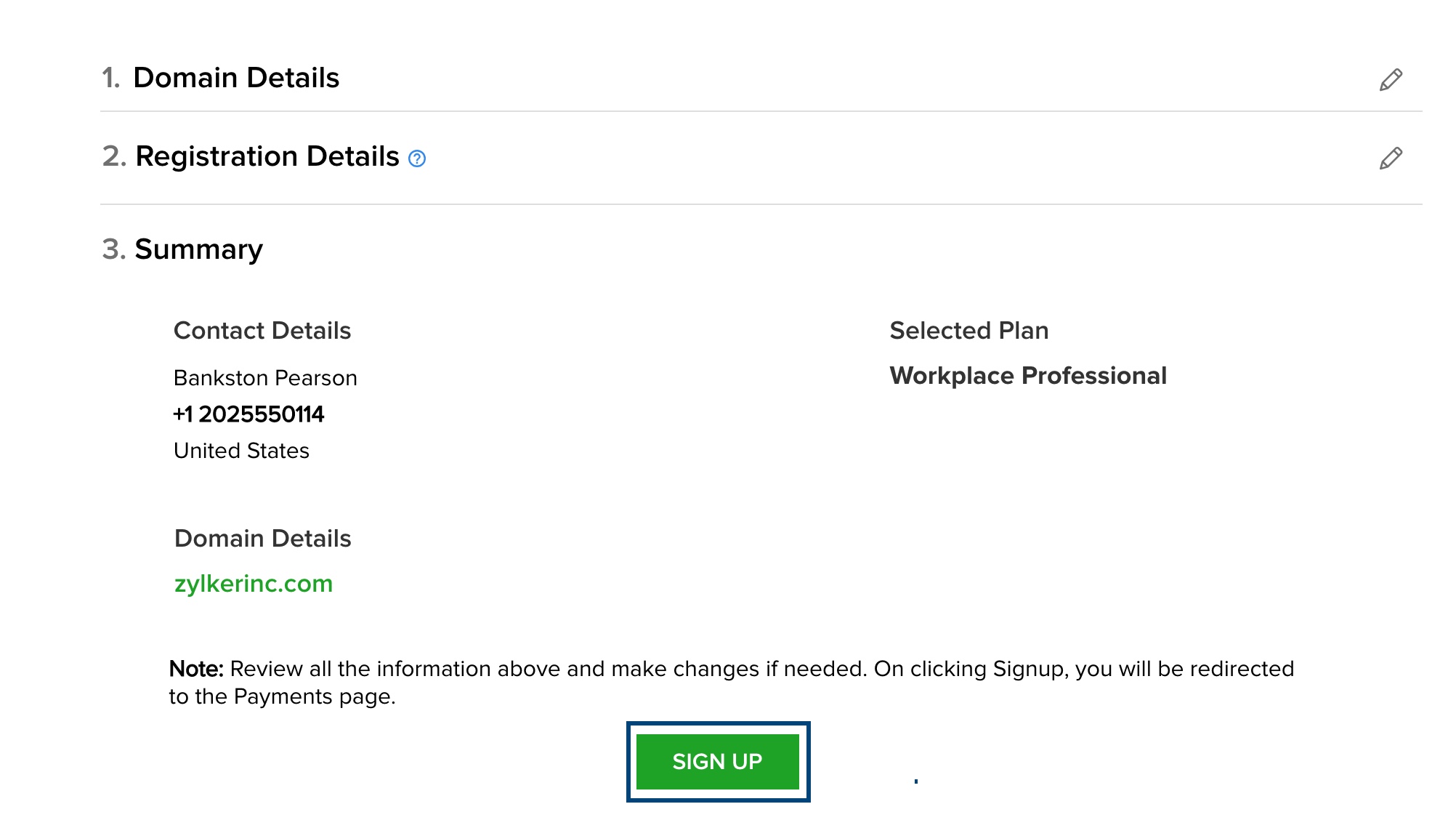
- 支払い手続きに従い、Zoho Mailでドメインの設定を続けます。
すでにZohoアカウントをお持ちの場合は、www.zoho.com/mailにサインインします。ページ上部の[メールホスティングの有効化]リンクをクリックして、ドメインを追加し、組織アカウントを設定します。
すでにページ上部に[コントロールパネル]リンクがある場合は、コントロールパネルの[ドメイン]セクションからドメインを追加することもできます。コントロールパネルで、左側の欄の[ドメイン]をクリックして[ドメイン]セクションを表示します。
追加するドメインは、すでに所有しているもので、DNSにアクセスできるドメインである必要があります。カスタムメールアカウント(you@yourdomin.com)を作成するには、他の手順に進む前にドメインの所有権を認証する必要があります。Zohoでドメインを追加して検証しても、ドメインの既存のメールサービスや受信メールには影響しません。ドメインのメール配信(MXレコードの変更)を設定した後でのみ、メールの受信を開始できます。
ドメインのDNSマネージャーへのアクセスがない場合、ドメイン/サブドメインに対してメールホスティングを実行することはできません。そのため、ブログの作成者がDNSレコードを変更できない一部のブログ(free blogger.com/blogspot.com、その他の外部サービスがホストするブログ)とWebサイトでは、メールのホスティングを行うことができません。
新しいドメインの購入
独自のドメインをまだ取得していない場合は、Zohoで新しいドメインを購入して登録することもできます。DNSが事前に設定され、アカウントを直接設定できます。詳細はこちら
また、Zoho Sitesで無料のWebサイトを取得して、新しいドメインを開始することもできます。